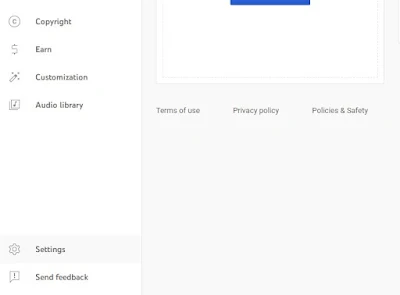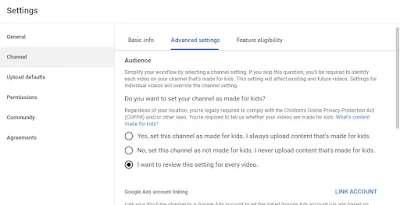Cara Menghapus Channel YouTube atau Menghapus Akun Youtube
Terkadang saking banyaknya memiliki email dan akun youtube, kita jadi kesulitan untuk mengelola channel youtube kita. Mungkin ada yang memiliki channel youtube atau akun youtube yang sudah tidak aktif dan supaya rapi perlu menghapus channel youtube tadi. Kita bisa menghapus channel youtube ataupun hanya menghapus data dari channel youtube kita. Baik itu channel youtube yang belum ada subscribernya maupun yang sudah ada subscribernya. Tapi mungkin sayang sekali kalau channel youtube yang sudah ada subscriber banyak untuk dihapus. Tapi dalam panduan ini, ada tutorial langkah demi langkah tentang cara menghapus channel YouTube dengan mudah dan cepat.
Cara Menghapus Channel YouTube
1. Login ke Akun YouTube Anda
Langkah pertama untuk menghapus channel YouTube adalah dengan login ke akun YouTube Anda. Pastikan Anda login ke akun yang sesuai dengan channel yang ingin Anda hapus.
2. Buka YouTube Studio
Setelah login, buka YouTube Studio dengan mengklik ikon profil Anda di pojok kanan atas laman YouTube dan pilih "YouTube Studio" dari menu yang muncul.
3. Pilih "Settings" di YouTube Studio
Setelah membuka YouTube Studio, cari menu di sisi kiri layar dan klik "Settings".
4. Pilih "Channel" dan "Advanced Settings"
Setelah masuk ke "Settings", pilih "Channel" dan kemudian "Advanced Settings".
5. Gulir ke Bawah dan Temukan Opsi "Delete Channel"
Setelah masuk ke "Advanced Settings", gulir ke bawah sampai Anda menemukan opsi "Delete Channel".
6. Klik "Delete Channel" dan Masukkan Alasan
Setelah menemukan opsi "Delete Channel", klik tombol "Delete Channel" dan Anda akan diminta untuk memasukkan alasan mengapa Anda ingin menghapus channel tersebut.
7. Konfirmasi Penghapusan Channel YouTube
Setelah memasukkan alasan, klik tombol "I want to permanently delete my content" dan konfirmasi bahwa Anda ingin menghapus channel YouTube.
Frequently Asked Questions (FAQs)
Apa yang terjadi jika saya menghapus channel YouTube saya?
Jika Anda menghapus channel YouTube Anda, semua video, komentar, dan data yang terkait dengan channel tersebut akan dihapus secara permanen.
Bisakah saya mengembalikan channel YouTube yang sudah dihapus?
Tidak, setelah menghapus channel YouTube, Anda tidak dapat mengembalikannya.
Apakah saya perlu menghapus setiap video secara manual sebelum menghapus channel?
Tidak, jika Anda menghapus channel, semua video yang terkait dengan channel tersebut akan dihapus secara otomatis.
Apa yang terjadi dengan subscriber saya jika saya menghapus channel YouTube?
Jika Anda menghapus channel YouTube, semua subscriber dan informasi terkait akan dihapus. Namun, jika Anda membuat channel baru di masa depan, subscriber Anda tidak akan secara otomatis mengikuti channel baru tersebut.
Bisakah saya menghapus channel YouTube dari aplikasi YouTube di ponsel saya?
Ya, Anda dapat menghapus channel YouTube dari aplikasi YouTube di ponsel Anda dengan mengikuti langkah-langkah yang sama seperti di versi desktop.
Menghapus channel YouTube tidaklah sulit, dan dapat dilakukan dengan beberapa langkah sederhana. Pastikan Anda memikirkan keputusan Anda dengan baik sebelum menghapus channel, karena semua konten yang terkait akan dihapus secara permanen. Jangan lupa, Anda dapat selalu membuat channel baru di masa depan jika Anda memutuskan untuk kembali ke YouTube. Dengan demikian, panduan lengkap cara menghapus channel YouTube ini diharapkan dapat membantu Anda dalam menghapus channel YouTube dengan mudah dan cepat. Semoga bermanfaat!